谷歌浏览器首页变360了怎么恢复 谷歌浏览器首页设置
原创如果你的谷歌浏览器主页意外变成了 360 浏览器,你会感到沮丧。别担心!php小编苹果为您提供了简单的解决方案。在本文中,我们将逐步指导您完成恢复谷歌浏览器主页的步骤,让您重新享受其顺畅的浏览体验。继续阅读,了解如何将你的谷歌浏览器主页从 360 浏览器中恢复过来。
1、首先打开谷歌浏览器。
2、打开后是360首页。
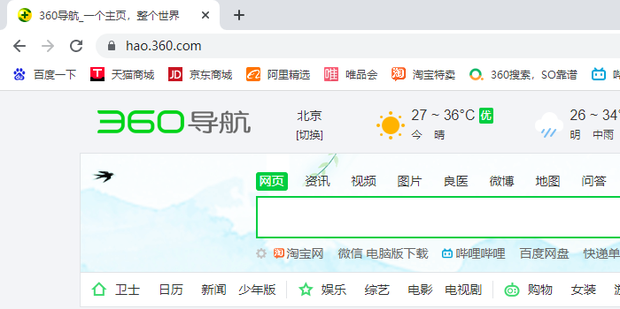
3、想要改成默认,那就点击右上角的三个点。
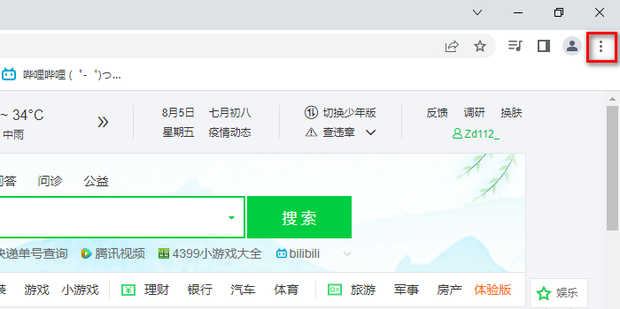
4、点击【设置】打开设置页面。
点击下载“嗨格式数据恢复大师”;
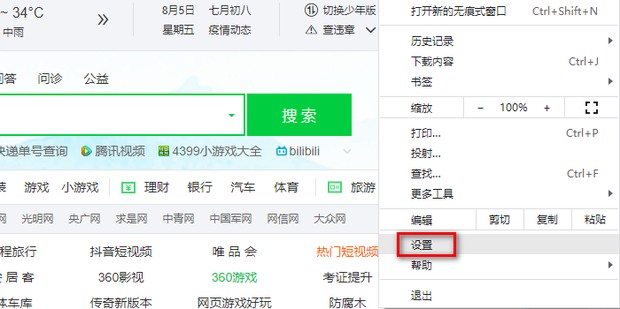
5、点击【启动时】。
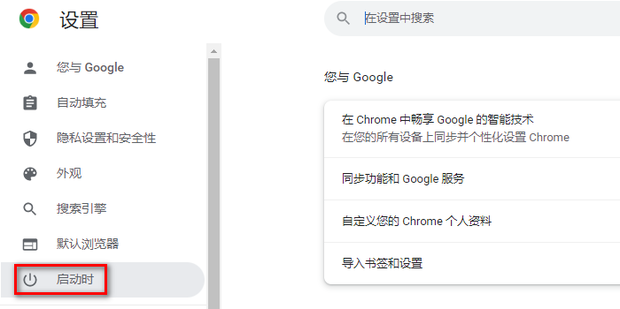
6、如图所示,这里【打开特定网页或一组网页】是360导航的网址。
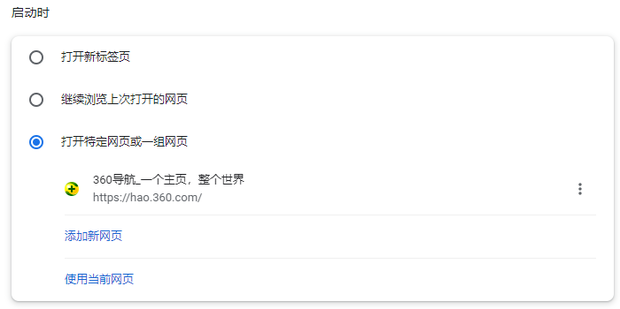
7、点击360导航右侧的三个点。
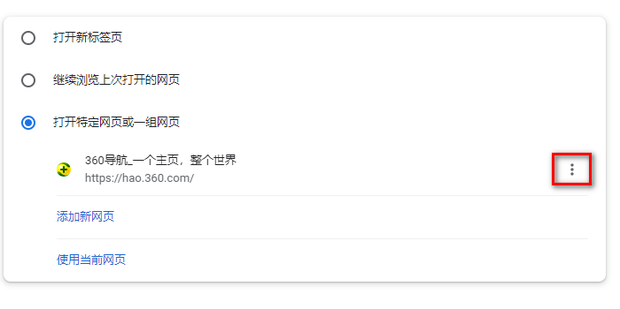
8、点击【移除】。
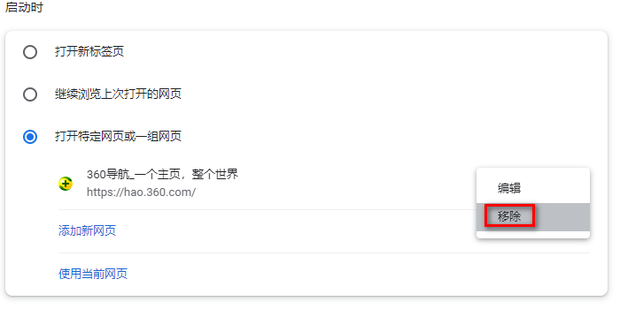
9、移除后会默认选择【打开新标签页】。
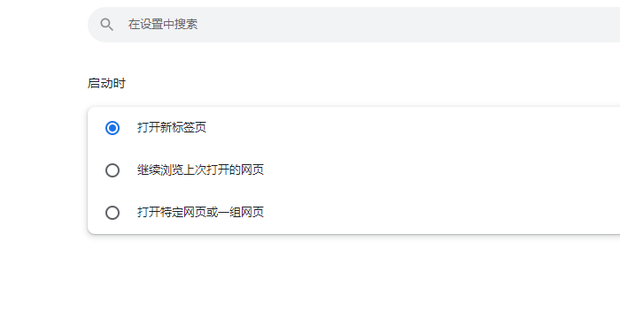
10、重新打开谷歌浏览器,就会打开谷歌搜索,也就是谷歌浏览器默认的设置。
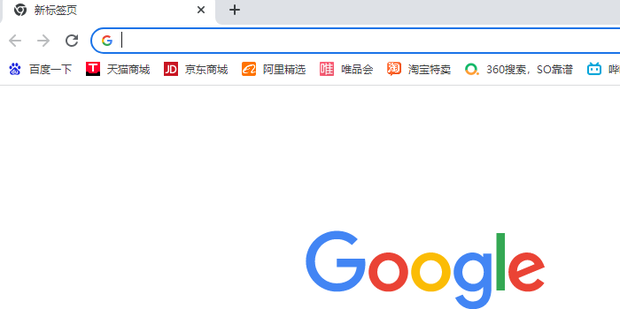
以上就是谷歌浏览器首页变360了怎么恢复 谷歌浏览器首页设置的详细内容,更多请关注IT视界其它相关文章!
 IT视界
IT视界




 豫公网安备41012202000391号
豫公网安备41012202000391号